Conversion Tracking für Websites

Überblick
Mit Conversion Tracking kann die Rendite für Werbeausgaben erfasst werden, denn dabei werden die Aktionen nachverfolgt, die Personen durchführen, nachdem sie sich Anzeigen auf X angesehen oder mit ihnen interagiert haben. Deine Conversion-Ereignisse ermöglichen es dir, Berichte über die Leistung deiner Kampagnen zu erstellen, können aber auch dazu verwendet werden, deine Anzeigen besser zu optimieren und auf Zielgruppen auszurichten.
Neu! Wir haben eine Reihe von Verbesserungen für unsere Conversion Tracking-Produkte eingeführt. Diese sollen dazu beitragen, unsere bestehenden Lösungen zu erweitern, die Einrichtung zu verbessern und die Flexibilität bei der Messung zu erhöhen. Dazu gehören:
Das neue X Pixel
Conversion-API
Neue Conversion Tracking-Einrichtungsseite
Erweiterung der Klick-ID-Funktion im unteren Funnel-Bereich
Neue Ereignistypen und -parameter
Bessere Definition der Ereignistypen für unseren Website-Traffic
Neue Deduplizierungslogik
Überarbeiteter Pixel Helper
Aktualisierte Tag Manager-Vorlagen
Diese Updates sollten die bestehende Messungs- oder Kampagnenleistung nicht beeinträchtigen. Wir empfehlen jedoch, relevante Lösungen zu aktualisieren oder zu implementieren. Wenn du beispielsweise zuvor ein Universelles X Website-Tag (UWT) oder Single-Event-Tag (SET) implementiert hast, empfehlen wir ein Upgrade auf das neue X Pixel.
Lösungen für Conversion Tracking
Es stehen zwei Lösungen zur Auswahl:
Das neue X Pixel, ein Website-Tag, das auf deiner Website implementiert wird und mit dem Website-Aktionen oder Conversions nachverfolgt werden können.
Die Conversion-API, eine direkte Server-zu-Server-Integration, mit der du Daten teilen kannst, ohne dass eine Implementierung von Website-Code erforderlich ist.
Beide Lösungen erreichen das gleiche Ziel und verfügen weitgehend über die gleiche Funktionalität: Aktivieren des Conversion Tracking für deine Webkampagnen. Es ist von entscheidender Wichtigkeit, dass du mindestens eine dieser Optionen implementierst oder auf sie aktualisierst, damit du alle Möglichkeiten von Webkampagnen freischalten kannst.
Auswahl der richtigen Lösung:
Den meisten Werbekunden empfehlen wir die Verwendung des X Pixels. Wenn du gerade erst anfängst, kann das X Pixel die am leichtesten einzurichtende Lösung sein.
Wenn du wichtige Vorgaben für deine Website zu berücksichtigen hast (wenn du z. B. JavaScript nicht auf deiner Website implementieren kannst), ist die Conversion-API möglicherweise die beste Option.
Hinweis: Wenn du zuvor ein universelles X Website-Tag (UWT) oder Single-Event-Tag (SET) implementiert hast, wurden diese migriert, damit sie weiterhin neben dem neuen X Pixel funktionieren. Nachfolgend findest du weitere Informationen.
Wenn das Conversion Tracking eingerichtet ist, kannst du auch geräteübergreifende Conversions nachverfolgen. Dann wird die Conversion korrekt deiner Kampagne zugeordnet, selbst wenn jemand deine Promoted Ad auf seinem Mobilgerät angezeigt, aber die Conversion auf seinem Laptop durchgeführt hat.
Das neue X Pixel
Das neue X Pixel, ein Website-Tag, das auf deiner Website implementiert wird und mit dem Website-Aktionen oder Conversions nachverfolgt werden können.
Dieses neue Produkt kombiniert unsere alten Web-Tags – die universellen Website-Tags (UWT) und Single-Event-Tags (SET) – zu einer einzelnen benutzerfreundlichen Lösung. Neben dieser Version haben wir außerdem codebasierte Ereignisfunktionen eingeführt (gegenüber durch URL-Regeln definierte Ereignisse).
Das neue X Pixel besteht aus zwei Teilen:
Basiscode – dieser sollte ähnlich wie universelle Website-Tags auf allen Seiten deiner Website implementiert werden. Alle zuvor integrierten universellen Website-Tags können als Basiscode des neuen X Pixels fungieren. Der Basiscode verfolgt Besuche auf einer Website nach und initialisiert das Pixel, sodass du zusätzliche Ereignisse über den Ereigniscode nachverfolgen oder Zielgruppen mit dem Zielgruppen-Manager erstellen kannst.
Ereigniscode – erfordert die Implementierung des Basiscodes. Ereigniscode sollte ähnlich wie Single-Event-Tags an wichtigen Stellen der Website implementiert werden (z. B. ein „In den Warenkorb“-Button). Alle zuvor integrierten Single-Event-Tags wurden so umgewandelt, dass sie als Ereigniscode des neuen X Pixels fungieren. Du kannst mit Ereigniscode einzelne Aktionen auf deiner Website nachverfolgen, z. B. Käufe.
Du hast zwei Möglichkeiten, das X Pixel zu implementieren – über die direkte Integration oder über einen unterstützten Tag Manager eines Drittanbieters. Nachfolgend findest du weitere Informationen.
(i) Hast du zuvor das universelle Website-Tag und/oder das Single-Event-Tag implementiert? Bei der oben erwähnten Umstellung sollte jede implementierte Messung wie bisher weiterarbeiten. Wir empfehlen dennoch weiterhin dringend, deine Implementierung zu aktualisieren, damit du jetzt und in Zukunft auf neue Funktionen zugreifen kannst.
Du kannst deine vorhandene Implementierung durch direktes Implementieren von Code aktualisieren. Befolge dazu die Anweisungen auf dieser Seite und ersetze zuvor implementierten Code mit dem neuen Basiscode und/oder Ereigniscode(s). Wenn du einen Tag Manager verwendest, ersetze deine vorherige Einrichtung durch die aktualisierten X Vorlagen.
Conversion-API
Conversion-API (CAPI) ist eine Messlösung, die eine direkte Server-zu-Server-Verbindung ermöglicht. Du kannst mit ihr Conversion-Daten mit X teilen, was die Messung von X Kampagnen möglich macht.
Die Conversion-API erweitert die Messoptionen und gibt dir Kontrolle darüber, welche Daten weitergegeben werden. Es handelt sich bei ihr um eine ergänzende Messlösung zum neuen X Website-Pixel, die mit oder ohne Pixel verwendet werden kann.
Es können mehrere Datensignale mit Conversion-API (CAPI) verwendet werden – darunter X Klick-ID oder E-Mail-Adressen, mit denen Conversion-Ereignisse an den API-Endpunkt gesendet werden.
Hinweis: Mit der Conversion-API kannst du außerdem Conversion-Ereignisse nachverfolgen, die offline stattfinden. Conversion-Ereignisse beginnen häufig online, aber enden offline. Die Verwendung einer Offline-Conversion-API-Lösung bedeutet, dass du diese Conversions zusätzlich zu deinen Online-Conversions messen kannst.
Implementierung: Das Einrichten der Conversion-API erfordert Zugriff auf die X Ads-API und einen aktiven Entwickler-Account. Du findest weitere Details und eine Schritt-für-Schritt-Anleitung auf unserer Einrichtungsseite für die Conversion-API-Dokumentation.
Einrichten des X Pixel
Das Einrichten des X Pixel erfordert:
Generieren des Pixels selbst
Erstellen von Ereignissen zum Nachverfolgen
Implementieren des Basiscodes auf deiner gesamten Website
Implementieren von Ereigniscode an wichtigen Stellen auf deiner Website (z. B. auf einer Schaltfläche für das Hinzufügen zum Warenkorb)
Generieren des Pixels und von Ereignissen
1. Melde dich bei deinem Ads-Account auf ads.X.com an.
2. Wähle unter „Tools“ die Option „Event-Manager“.
- Du siehst den Tab „Tools“ in deinem Account nicht? Das liegt wahrscheinlich daran, dass noch keine Kreditkarte für den Account hinterlegt wurde. Eine Anleitung findest du hier.
3. Wenn du bereits ein Pixel erstellt hast, wird das X Pixel in der Liste in der linken Spalte aufgeführt und du kannst mit Schritt 6 fortfahren.
- Wenn du noch nie ein Pixel auf X erstellt hast, musst du eine Ereignisquelle hinzufügen. Klicke im „Event-Manager“ auf „Eventquelle hinzufügen“.
4. Diese Option ist auch über den Tab „Einstellungen“ zugänglich, wenn du zuvor ein Pixel erstellt hast
- Du befindest dich nun auf der Seite „Pixelcode installieren“. Hier hast du die Möglichkeit, bei Bedarf „Erstanbieter-Cookies zulassen“ zu deaktivieren.
(i) Das Kontrollkästchen „Erstanbieter-Cookies zulassen“ aktiviert unsere Klick-ID-Funktion, mit der du Erstanbieter-Cookies auf Websites nutzen kannst. Insbesondere ermöglicht dies die Messung von Conversion-Ereignissen über Landingpage-Besuche hinaus. Dieses Erstanbieter-Cookie speichert den Klick-ID-Parameter, der an die URL deiner Landingpage angehängt ist, und misst so die auf deiner Website stattfindenden Conversion-Ereignisse.
Diese Option ist erforderlich, um auf die volle Funktionalität zukünftiger Lösungen für die Conversion-Optimierung und dynamische Produktanzeigen zugreifen zu können, da diese Daten für die Kampagnenoptimierung verwendet würden. Weitere Informationen zur Klick-ID kannst du hier nachlesen und weitere Informationen darüber, wie wir Cookies nutzen, findest du hier.
Diese Option ist standardmäßig aktiviert. Sie kann deaktiviert werden, indem die Option „Erstanbieter-Cookies zulassen“ deaktiviert wird.
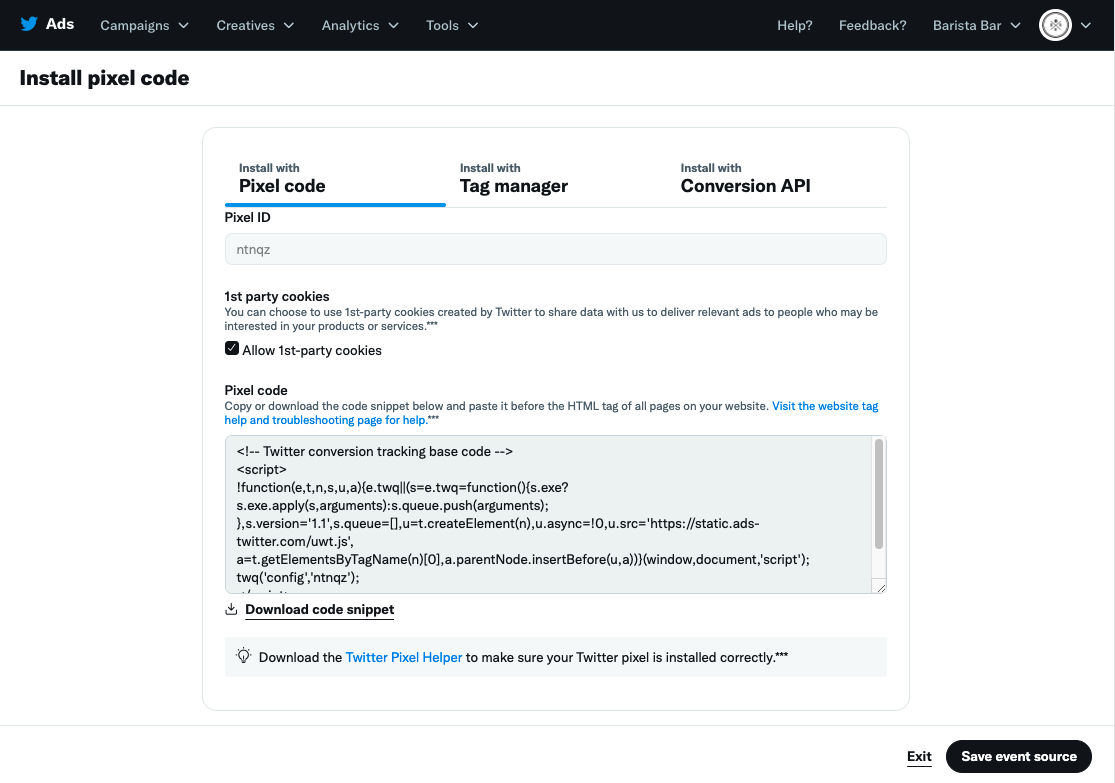
5. Klicke auf den Button „Eventquelle speichern“ und speichere deinen neuen Pixel. Dadurch gelangst du zum Hauptbildschirm des „Event-Managers“.
- Hinweis: Wenn du zuvor Ereignisse mit dem universellen Website-Tag oder Single-Event-Tags eingerichtet hast, werden diese hier als Ereignisse angezeigt. Wir empfehlen dennoch das Aktualisieren des Pixel-Code und gegebenenfalls das Aktivieren der Ereignisparameter.
6. Als Nächstes musst du Ereignisse erstellen, die Aktionen auf deiner Website nachverfolgen können. Welche Aktionen nachverfolgt werden sollen, hängt ganz von deinen Zielen ab. Beispiel: Vielleicht möchte ein E-Commerce-Unternehmen „In den Warenkorb“- und „Kauf“-Ereignise implementieren, während ein Autohaus stattdessen „Lead“ implementieren möchte.
- Du kannst weitere Informationen zu verfügbaren Conversion-Ereignissen und -Parametern hier finden.
- Hinweis: Wenn du zuvor ein Single-Event-Tag erstellt hast, wird dieses weiterhin im „Event-Manager“ angezeigt. Um es wiederzuverwenden und den Code zu aktualisieren, fahre mit dem Abschnitt „Implementierung des Ereigniscodes“ fort. Wenn du neue Ereignisse erstellen und mit diesen zuvor erstellte Single-Event-Tags ersetzen möchtest, fahre mit den folgenden Schritten fort.
7. Klicke auf den Button „Events hinzufügen“.
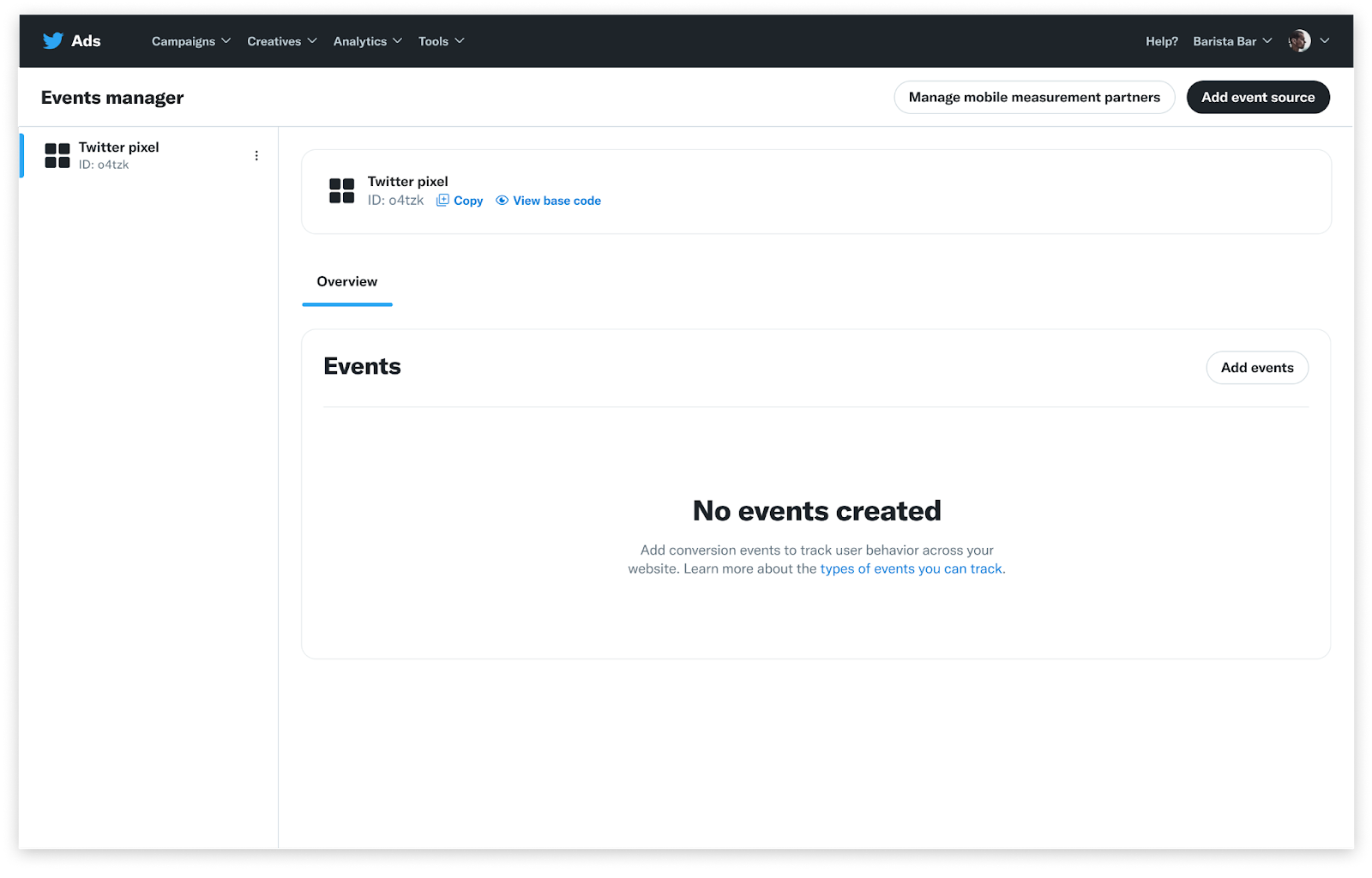
8. Gib auf dem Bildschirm „Ereignisdetails“ einen Namen für das Ereignis ein. Wähle aus dem Dropdown-Menü „Typ“ den Aktionstyp aus, den du nachverfolgen möchtest. Klicke auf „Weiter“.
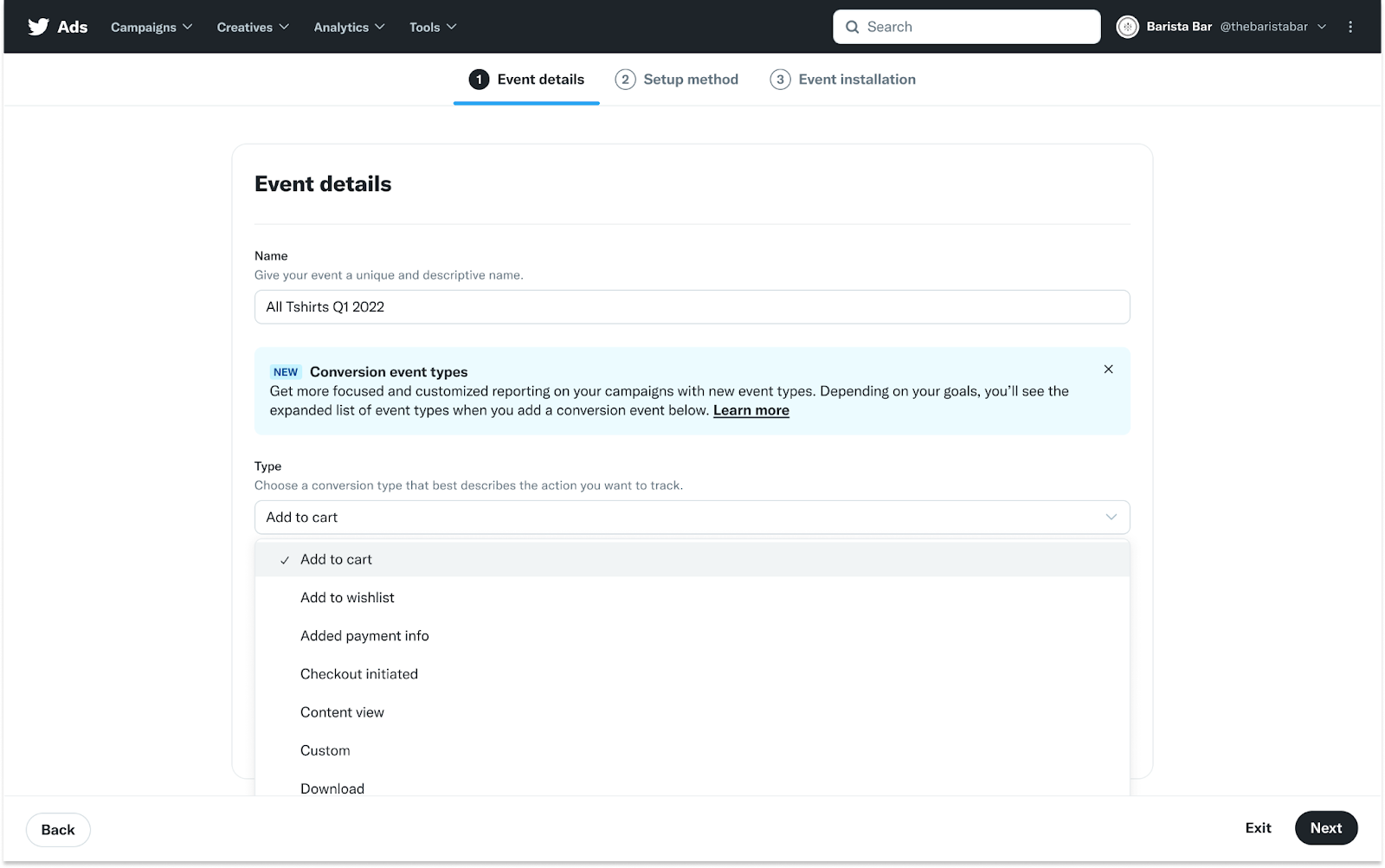
9. Auf dem Bildschirm „Einrichtungsmethode“ kannst du auswählen, wie du dein Ereignis definieren möchtest. Wir empfehlen, dein Ereignis mit Code zu definieren, da dir dies die größte Flexibilität bietet. Zum Beispiel kannst du wichtige Informationen über Ereignisparameter zurücksenden. Wähle „Ereignis mit Code definieren“ aus und klicke auf „Weiter“.
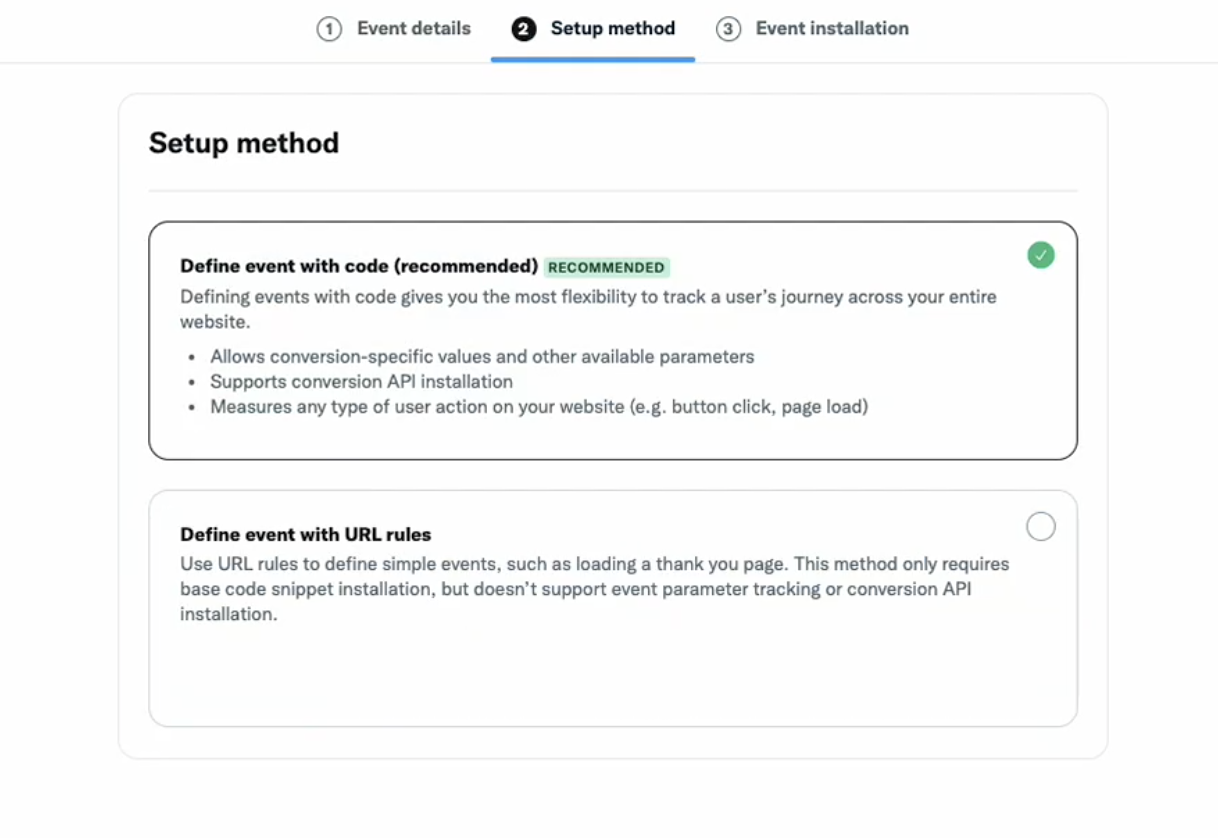
10. Auf dem Bildschirm „Ereignisinstallation“ findest du oben drei Tabs, über die du auf die Anweisungen für deinen bevorzugten Installationsansatz zugreifen kannst. Weitere Details zur Tag Manager-Installation findest du hier und weitere Details zur Conversion-API findest du hier.
Wenn du dich dafür entscheidest, den Pixel-Code in deinem Website-Code zu installieren, kannst du die Kontrollkästchen für die Erstellung deines Ereigniscode-Pixels verwenden. Wähle die Ereignisparameter aus, die du verwenden möchtest, und der Pixel-Code der Vorlage ändert sich unten dynamisch. Klicke zum Speichern deines neu erstellten Ereignisses auf „Speichern“.
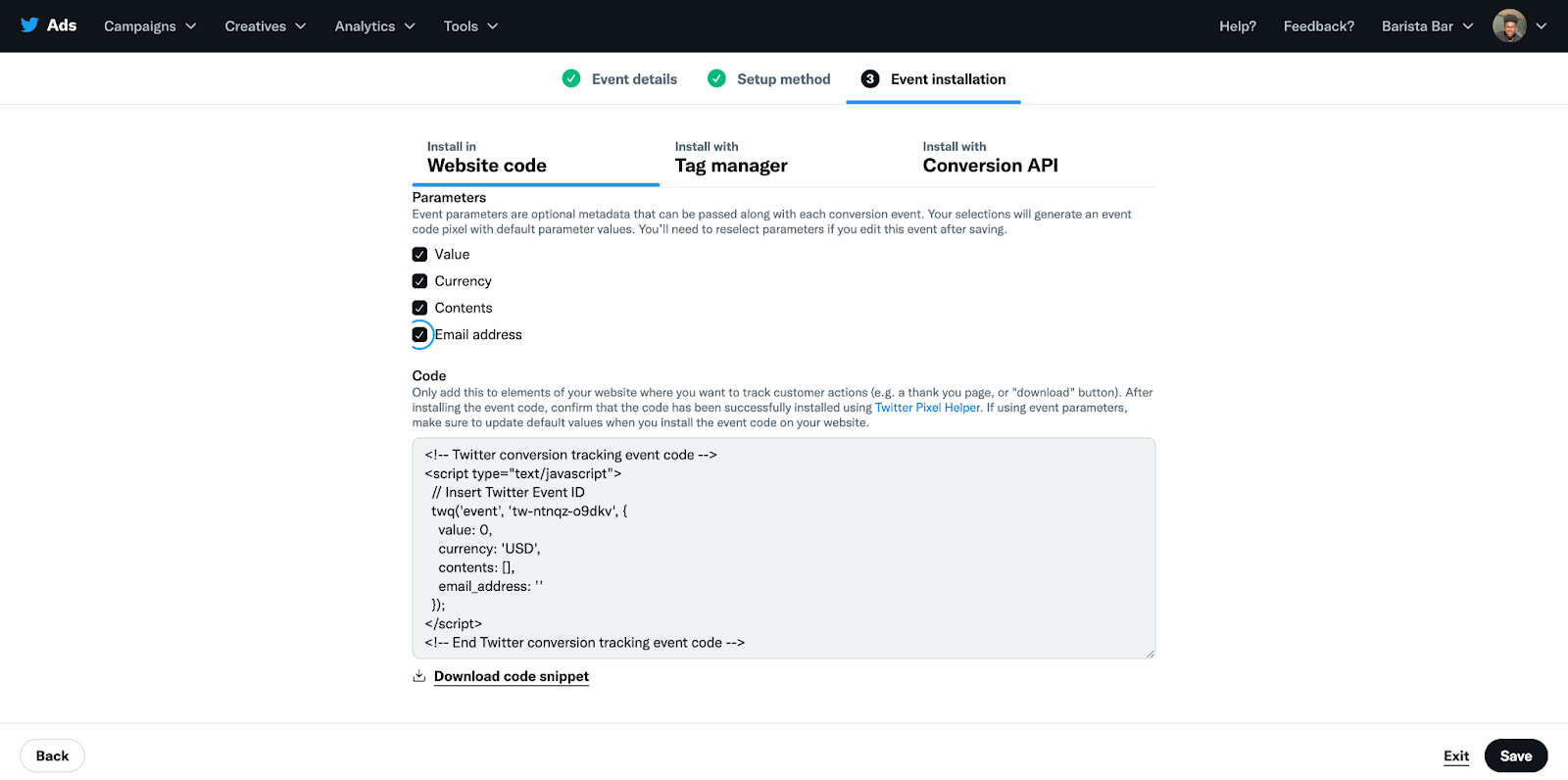
Hinweis: Die Parameter-Kontrollkästchen dienen nur dazu, eine Vorlage deines Ereigniscodes zu erstellen. Durch Markieren der Kontrollkästchen werden diese Ereignisparameter nicht automatisch gemessen. Der Code muss aktualisiert werden, um dynamisch Werte für die Ereignisparameter zu übermitteln. Weitere Einzelheiten findest du unten in den Implementierungsdetails.
11. Erstelle Ereignisse für alle relevanten Aktionen, die du nachverfolgen möchtest, durch Wiederholen der Schritte 7 bis 10.
- In fast allen Fällen wird empfohlen, jeden Conversion-Typ (z. B. Kauf oder Download) nur einmal auf deiner Website zu verwenden. Das Erstellen mehrerer Conversion-Ereignisse desselben Conversion-Typs führt zu einer Verzweigung des Signals und zu einer ineffizienten Optimierungs-Einrichtung.
Nachdem du die oben genannten Schritte ausgeführt hast, musst du deinen neu erstellten Pixel-Basiscode und -Ereigniscode implementieren, damit du Tracking-Aktionen starten kannst.
Implementierung des X Pixel
Du kannst den X Pixel-Basiscode und -Ereigniscode folgendermaßen implementieren:
Direkt: Durch Herunterladen und Einbinden des bereitgestellten Codes auf einer Website.
Tag Manager: Durch die Nutzung eines genehmigten Drittanbieter-Tag-Managers.
Dieser Abschnitt erklärt die direkte Implementierung. Wenn du vorhast, deinen Basiscode und/oder Ereigniscode über einen Tag Manager zu integrieren, sieh dir zunächst den Abschnitt Tag Manager hier an.
Implementierung des Basiscodes
1. Klicke im „Event-Manager“ oben auf der Seite für das Pixel, das du implementieren möchtest, auf „Basiscode anzeigen“.

2. Stell sicher, dass auf der Seite „Pixel-Code installieren“ der Tab „Mit Pixel-Code installieren“ ausgewählt ist.
3. Kopiere oder lade von hier aus den Pixel-Code in das Feld „Pixel-Code“ herunter.
- Klicke für den Download unterhalb des Feldes auf „Pixel-Code herunterladen“.
4. Füge diesen Code vor dem </head>-HTML-Tag auf allen Seiten deiner Website ein.
- Die Implementierung auf deiner gesamten Website ist entscheidend dafür, Aktionen auf deiner Website richtig nachverfolgen zu können.
- Hinweis: Wenn du zuvor ein universelles Website-Tag implementiert hast und deine Implementierung aktualisieren möchtest, füge den zuvor implementierten Code zusammen mit dem neuen Code, den du kopiert oder heruntergeladen hast, auf deiner Website ein.
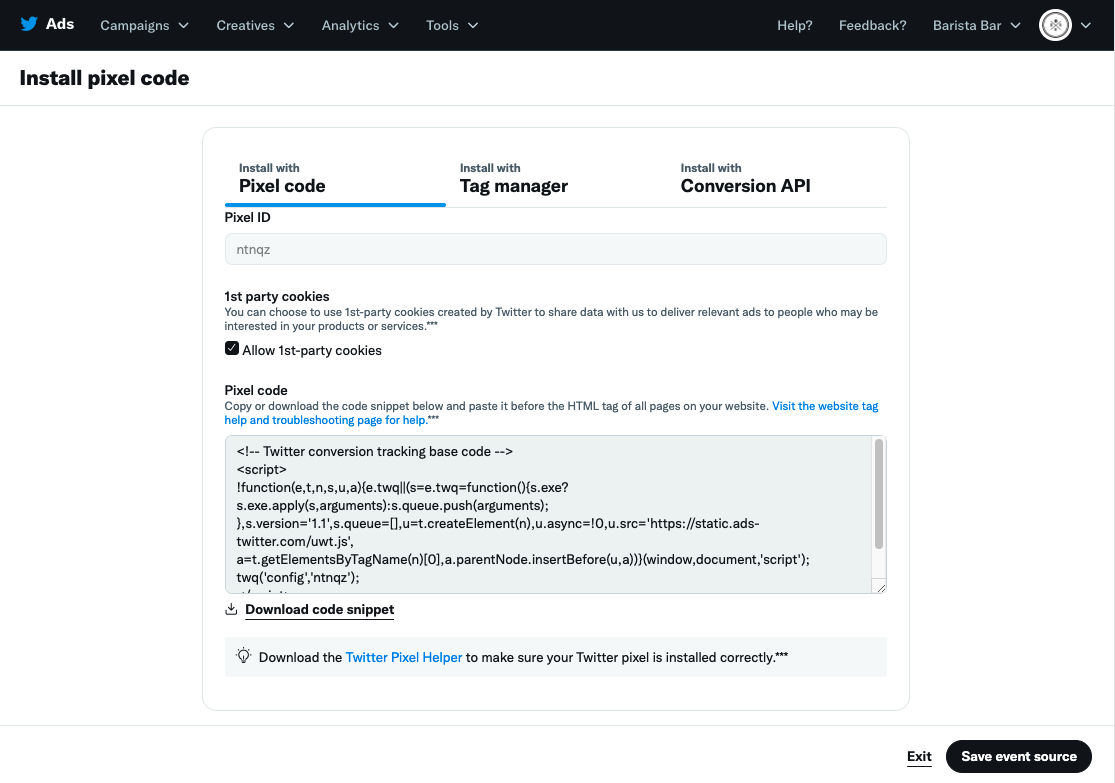
Sobald du den Basiscode implementiert hast, erstellen wir automatisch Ereignisse für „Website-Besuch“ und „Landing-Page-Aufruf“, anhand derer der Besuch einer Website bzw. der Aufruf der Ad-Landing-Page gemessen wird. Du findest diese im „Event-Manager“. Weitere Informationen über diese Ereignisse und Updates zu unseren Website-Traffic-Ereignissen findest du hier.
Implementierung des Ereigniscodes
1. Suche im „Event-Manager“ nach dem Ereignis, das du implementieren möchtest.
2. Klicke auf die drei (3) dotgs neben dem Ereignisnamen und wähle „Ereignis bearbeiten“ aus.

3. Klicke zweimal auf „Weiter“, was dich zum Bildschirm „Ereignisinstallation“ führt.
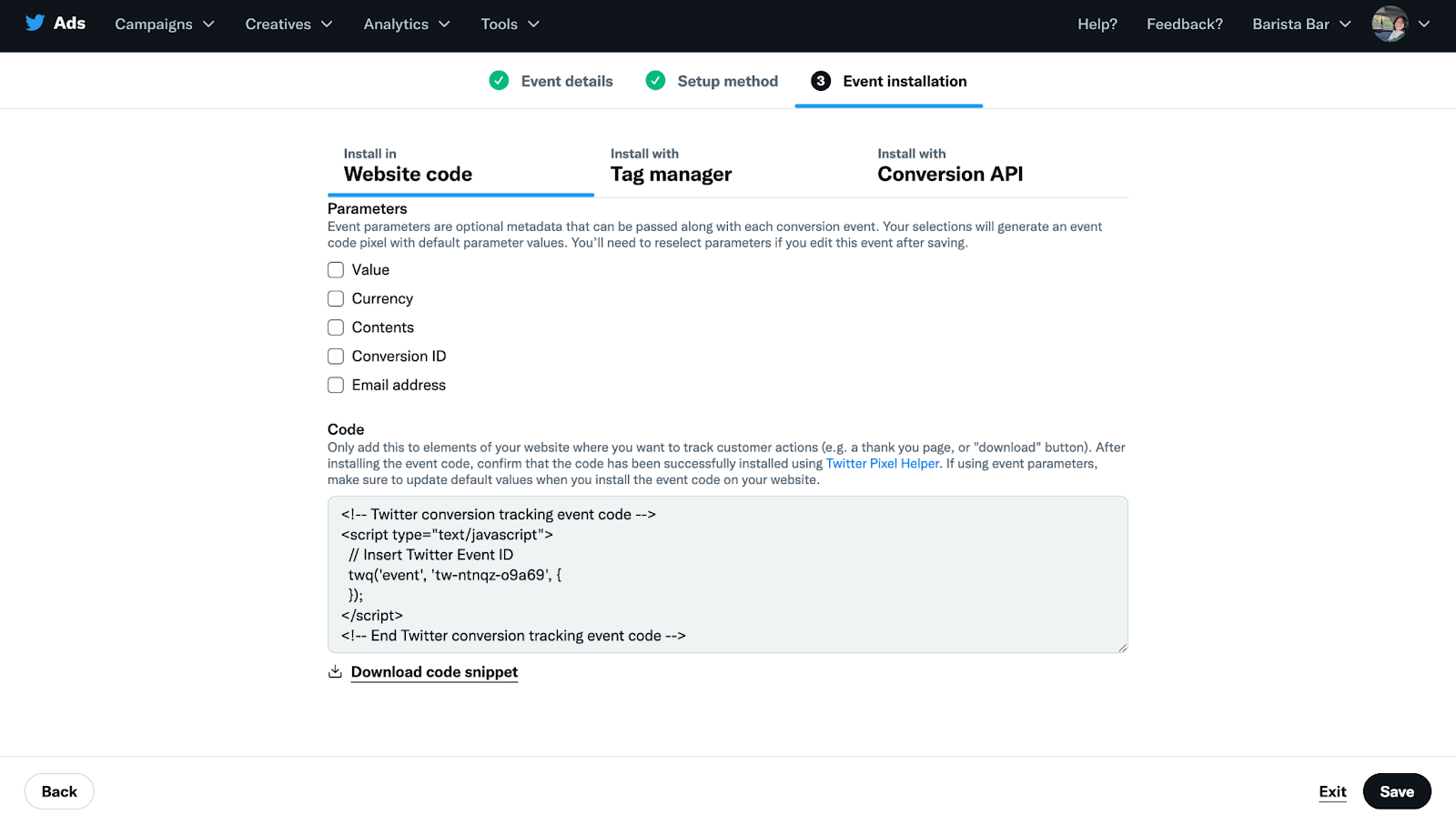
4. Klicke unterhalb des „Code“-Feldes auf „Codesnippet herunterladen“.
5. Füge diesen Code bestimmten Elementen deiner Website hinzu (z. B. zu einer Dankesseite oder einem „Download“-Button).
- Wenn du Ereignisparameter verwendest, aktualisiere bei der Implementierung von Code auf deiner Website die Standardwerte.
- Hinweis: Wenn du zuvor ein Single-Event-Tag implementiert hast und deine Implementierung aktualisieren möchtest, ersetze den zuvor implementierten Code mit dem neuen kopierten oder heruntergeladenen Ereigniscode.
6. Wiederhole die Schritte 1–5 für jedes Ereignis, das du nachverfolgen möchtest.
Implementieren von Pixel-Code von mehreren Accounts auf derselben Seite
Wenn du mehr als einen Ads Account für die Vermarktung deiner Website verwendest, musst du möglicherweise mehrere Basiscodes und Ereigniscodes auf derselben Seite hinzufügen. Beispiel: Du hast zwei Accounts mit pixel_id1 bzw. pixel_id2 und möchtest ein Ereignis für jeden Accounts auf einer Seite mit der Ereignis-ID tw-pixel_id1-event_id1 bzw. tw-pixel_id2-event_id2 nachverfolgen.
Du kannst den Pixelcode wie folgt bündeln:
<!-- Twitter conversion tracking base and event code -->
<script>
!function(e,t,n,s,u,a){e.twq||(s=e.twq=function(){s.exe?s.exe.apply(s,arguments):s.queue.push(arguments);
},s.version='1.1',s.queue=[],u=t.createElement(n),u.async=!0,u.src='https://static.ads-twitter.com/uwt.js',
a=t.getElementsByTagName(n)[0],a.parentNode.insertBefore(u,a))}(window,document,'script');
twq('config','pixel_id1');
twq('config','pixel_id2');
twq('event', 'event_id1'); // tw-o6ou1-o9l96
twq('event', 'event_id2'); // tw-o6ou1-o7uw7
</script>
<!-- End Twitter conversion tracking base and event code →
Ereignisse in Kampagnen verwenden
Wenn ein Conversion-Ereignis erstellt wurde, kannst du es aus dem Kampagnenformular auswählen.
Gehe dazu folgendermaßen vor:
a. Wähle in deinem Ads-Account „Neue Kampagne erstellen“ aus.
b. Nachdem du die Kampagnendetails ausgefüllt hast, wirst du aufgefordert, deine Anzeigengruppen-Details auszufüllen.
c. Wähle bei den Anzeigengruppen-Details unter „Optimierungseinstellung“ die Option „Website Conversions“. Dadurch erscheint ein neues Feld „Schlüssel-Conversion-Metrik“, in dem du dein Conversion-Ereignis auswählen kannst.
Weitere Hilfe zum Kampagnenformular findest du in diesen schrittweisen Anleitungen zur Erstellung einer Kampagne für Website-Traffic.
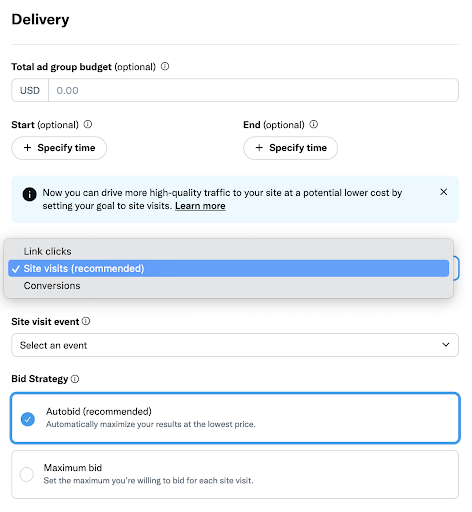
Ereignistypen und -parameter
Conversion-Ereignisse helfen dir, die für dich und dein Unternehmen wichtigen Aktionen nachzuverfolgen. Bei jedem Ereignis kannst du den Typ auswählen, den du nachverfolgen möchtest, und bestimmte Parameter zurückgeben, wodurch mehr Informationen über die Aktion freigegeben werden.
Beim Einrichten eines Conversion-Ereignisses kannst du aus einer Reihe verfügbarer Optionen wählen. Klicke auf die Dropdown-Menüs unten, um die verfügbaren Ereignisse und Parameter anzuzeigen:
Ereignistypen
Parameter
Ereignistypen
Seitenaufruf (vormals Website-Besuch), Kauf, Download, Anmelden, Benutzerdefiniert, Lead*, In den Warenkorb, Bestätigung eingeleitet, Inhaltsansicht, Zahlungsinformationen hinzugefügt, Suche, Abonnieren, Testversion starten, Zur Wunschliste hinzufügen und Produktanpassung. |
Parameter
Inhalte, Conversion-ID, E-Mail-Adresse, Wert, Währung |
*Die frühere Registrierung wird jetzt als "Lead" bezeichnet. Ein Lead können beliebige vom Kunden gesendete Daten sein, zum Beispiel Registrierungen, Reservierungen oder ausgefüllte Formulare.
Ereignistypen
Das richtige Ereignis festzulegen ist wichtig. Es hilft dabei, X zu signalisieren, welche Art von Aktion du misst, und kann die Art der Optimierung beeinflussen, die unser System bei der Bereitstellung von Anzeigen verwendet.
Aus diesem Grund sind Ereignisse das Rückgrat von Produkten im unteren Funnel-Bereich. Wenn du daran interessiert sind, zukünftige Produkte im unteren Funnel-Bereich – z. B. Conversion-Optimierung und/oder dynamische Produktanzeigen – zu nutzen, ist es wichtig, dass du Ereignisse mit Parametern an wichtigen Stellen auf deiner Website einrichtest.
In fast allen Fällen wird empfohlen, jeden Conversion-Typ (z. B. Kauf oder Download) nur einmal auf deiner Website zu verwenden.
Updates für Website-Traffic-Ereignisse
Neu! Ab August 2022 werden alle bisherigen Ereignisse vom Typ „Website-Besuch“ in „Seitenaufruf“ umbenannt.
Wie zuvor kannst du die Ereignistypen für Seitenaufrufe basierend auf den von dir festgelegten Regeln anpassen. Sobald der X Pixel-Basiscode installiert ist, erstellen wir außerdem automatisch neue, von X definierte Ereignisse für „Website-Besuche“ und „Landing-Page-Aufrufe“, die Besuche auf einer Website bzw. Aufrufe der Ad-Landing-Page messen.
In den häufig gestellten Fragen findest du weitere Informationen dazu, welches Ereignis in einer Kampagne verwendet werden sollte.
Alt
Neu
Definition
Alt
Website-Besuch-Ereignistyp |
Neu
Seitenaufruf-Ereignistyp |
Definition
Vom Werbekunden definierter Seitenaufruf-Ereignistyp. Die Definition dieses Ereignisses fällt je nach den vom Werbekunden festlegten Regeln unterschiedlich aus. Beispiel: Zähle einen Seitenaufruf, wenn der Nutzer eine Seite besucht, die „ein Haustier adoptieren/mehr erfahren“ enthält Alle vorhandenen Ereignisse vom Typ „Website-Besuch“ werden in „Seitenaufruf“ umbenannt. Es erfolgen keine weiteren Änderungen an den Ereignissen selbst. |
Alt
Neu
Website-Besuch |
Definition
Von X definiertes, automatisch erstelltes Ereignis, das einen Besuch auf der Website des Werbekunden (unabhängig davon, ob es sich um die Ad-Landing-Page handelt oder nicht) nach dem Anzeigen oder Klicken auf eine Anzeige misst. |
Alt
Neu
Landing-Page-Aufruf |
Definition
Von X definiertes, automatisch erstelltes Ereignis, das eine Anzeige der Ad-Landing-Page nach dem Klicken auf eine Anzeige misst. |
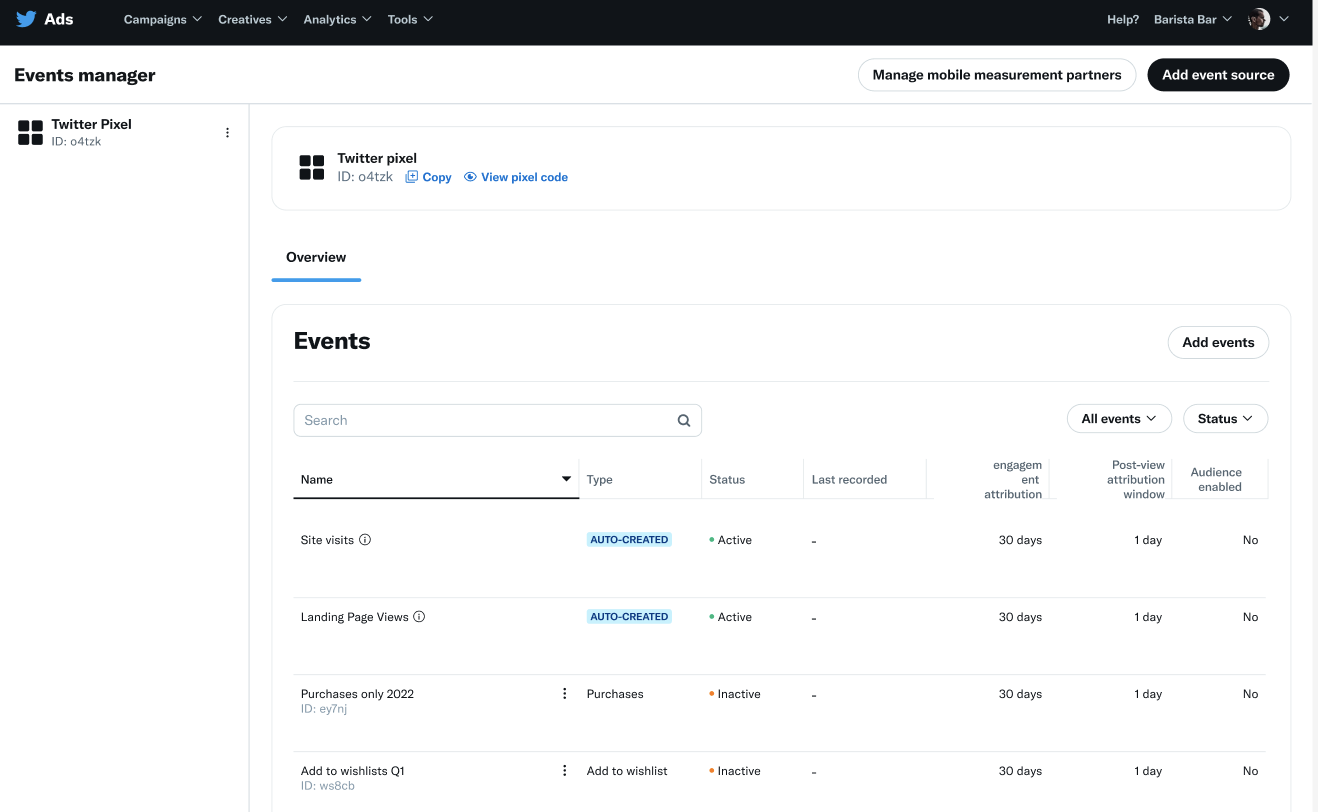
(i) Wie wirkt sich dies auf die Website-Besuchsoptimierung aus? Das Optimierungsmodell bleibt dasselbe, es sind jedoch einige Überlegungen zur Berichterstellung zu beachten.
|
Deduplizierungsregeln
Im August 2022 haben wir außerdem unsere Deduplizierungsregeln aktualisiert. Wir haben diese Änderungen vorgenommen, damit wir unsere Logik besser an die umfassenderen Standards anpassen und einen besseren Einblick in die volle Wirkung von Webkampagnen geben können.
Ereignistyp
Alte Deduplizierungslogik
Neue Deduplizierungslogik*
Ereignistyp
Seitenaufruf
(inkl. Von X definierter Website-Besuch und Landing-Page-Aufruf)
Alte Deduplizierungslogik
1 Stunde
Neue Deduplizierungslogik*
30 Minuten
Ereignistyp
Andere Ereignistypen
(Kauf, Lead usw.)
Alte Deduplizierungslogik
1 Stunde
Neue Deduplizierungslogik*
Keine Deduplizierung mehr. Du kannst in den häufig gestellten Fragen mehr über diese Änderung lesen.
Neben diesen Updates haben wir außerdem einen Schlüsselparameter für die Deduplizierung veröffentlicht.
Mit diesem kann die Duplizierung von Ereignissen nach Bedarf verwaltet werden. Dazu kannst du den Ereignisparameter „conversion_id“ verwenden. Dieser Parameter kann in Pixel- oder Conversion-API-Anfragen einbezogen werden. Für ein Kaufereignis könnte der Ereigniscode beispielsweise so aussehen:
Deduplizierungsschlüssel
twq('event', 'tw-pixel_id1-event_id1', {
value: 200.00,
currency: 'USD',
conversion_id: ‘1234abcd’,
contents:
[
{content_id: 'OT001', content_name: ‘bird seed’, content_price: 50, num_items: 1},
{content_id: 'OT002', content_name: ‘bird cage, content_price: 150, num_items: 1}
]
});
</script>
Ereignisparameter
Ereignisparameter beinhalten Details zur Conversion-Aktion – z. B. was das Produkt war. Bestimmte Parameter können auch zur Verbesserung von Messungen verwendet werden.
Bei den richtigen Ereignissen können Parameter sogar dafür verwendet werden, den ROI deiner Website-Kampagnen besser zu verstehen, einschließlich des von deiner Kampagne generierten Gesamtumsatzes oder gesamten Conversion-Werts sowie der Gesamtzahl der gekauften Artikel.
Um aufzuzeichnen, wie viel eine Person ausgibt oder kauft, musst du das richtige Ereignis (z. B. „Kauf“) implementieren und Werte an Ereignisparameter in deinem Ereigniscode übermitteln.
Diese Tabelle gibt einen Überblick über alle verfügbaren Parameter, die du für deine Ereignisse verwenden kannst. Beachte, dass diese Ereignisparameter nur für Ereignisse verwendet werden können, die mit Code definiert wurden, und nicht für Ereignisse, die URL-Regeln verwenden.
Ereignisparameter
Beschreibung
Datentyp
Ereignisparameter
value
Beschreibung
Gesamtwert des Conversion-Ereignisses (z. B. der Transaktionswert in US-Dollar bei einem Kauf, der LTV-Wert eines Leads usw.) |
Datentyp
Ganzzahl oder Float |
Ereignisparameter
currency
Beschreibung
ISO-4217-Code (z. B. USD, JPY, EUR) |
Datentyp
String
Ereignisparameter
conversion_id |
Beschreibung
Eindeutige Kennung für das Ereignis, der für Deduplizierungszwecke verwendet werden kann |
Datentyp
String
Ereignisparameter
search_string |
Beschreibung
Text, nach dem auf deiner Website gesucht wurde |
Datentyp
String
Ereignisparameter
description |
Beschreibung
Eine Stringbezeichnung für zusätzliche Informationen |
Datentyp
String
Ereignisparameter
twclid
Beschreibung
X Klick-ID, die jeder Anfrage beigefügt werden kann. Das X Pixel überträgt bereits automatisch twclid von der URL oder dem Erstanbieter-Cookie. Mit diesem Parameter kann optional die Zuordnung zu einem bestimmten Anzeigenklick erzwungen werden. |
Datentyp
String
Ereignisparameter
status
Beschreibung
Status der Anmeldung oder des Abonnements, der „begonnen“ oder „abgeschlossen“ lauten kann |
Datentyp
String
Ereignisparameter
contents
Beschreibung
Array von JSON-Objekten, die mehrere Produkte/Inhalte darstellen
Nachfolgend findest du Unterparameter, die in das Array aufgenommen werden können.
Datentyp
Array von Objekten
Unterparameter
Ereignisparameter
Beschreibung
Datentyp
Ereignisparameter
content_type |
Beschreibung
Kategorie des gekauften Artikels (Produkttaxonomie von Google) |
Datentyp
String
Ereignisparameter
content_id |
Beschreibung
Für Nutzer des Produktkatalogs: bitte SKU übertragen Für alle anderen Nutzer: Bitte die Global Trade Item Number (GTIN) übertragen, sofern verfügbar, ansonsten die SKU übertragen |
Datentyp
String
Ereignisparameter
content_name |
Beschreibung
Name eines Produkts bzw. eines Services |
Datentyp
String
Ereignisparameter
content_price |
Beschreibung
Preis eines Produkts bzw. eines Services |
Datentyp
Ganzzahl oder Float |
Ereignisparameter
num_items |
Beschreibung
Anzahl der gekauften Produkte |
Datentyp
Ganzzahl |
Ereignisparameter
content_group_id |
Beschreibung
ID, die einer Gruppe von Produktvarianten zugeordnet ist |
Datentyp
String
Ein Beispiel-Codesnippet für ein Kaufereignis könnte wie folgt aussehen:
<!-- Twitter conversion tracking base and event code -->
<script>
!function(e,t,n,s,u,a){e.twq||(s=e.twq=function(){s.exe?s.exe.apply(s,arguments):s.queue.push(arguments);
},s.version='1.1',s.queue=[],u=t.createElement(n),u.async=!0,u.src='https://static.ads-twitter.com/uwt.js',
a=t.getElementsByTagName(n)[0],a.parentNode.insertBefore(u,a))}(window,document,'script');
twq('config',pixel_id1');
twq('event', 'tw-pixel_id1-event_id1', {
value: 200.00,
currency: 'USD',
contents:
[
{content_id: 'OT001', content_name: ‘bird seed’, content_price: ‘50’, num_items: ‘1’},
{content_id: 'OT002', content_name: ‘bird cage, content_price: ‘150’, num_items: ‘1’}
]
});
</script>
<!-- End Twitter conversion tracking base and event code →
Nutzerparameter
Wir unterstützen auch Nutzerparameter, mit denen du zusätzliche gehashte Daten zur Verbesserung der Messreichweite übermitteln kannst. Derzeit bieten wir die Möglichkeit, E-Mail-Adressen und Telefonnummern entweder über das X Pixel oder die Conversion-API zurückzugeben.
- Hinweis: Das X Pixel hasht diese Parameter automatisch mithilfe des Hash-Industriestandards SHA256. Ungehashte Daten werden nicht an X weitergegeben.
- Hinweis: gib die Telefonnummer im folgenden Format an: Ländercode (Beispiel: +1, +32 usw.) gefolgt von der Telefonnummer. Beispiel für eine US-Telefonnummer: +11234567890
Ein Beispiel-Codesnippet für ein Kaufereignis mit Nutzerdaten könnte wie folgt aussehen:
<!-- Twitter conversion tracking base and event code -->
<script>
!function(e,t,n,s,u,a){e.twq||(s=e.twq=function(){s.exe?s.exe.apply(s,arguments):s.queue.push(arguments);
},s.version='1.1',s.queue=[],u=t.createElement(n),u.async=!0,u.src='https://static.ads-twitter.com/uwt.js',
a=t.getElementsByTagName(n)[0],a.parentNode.insertBefore(u,a))}(window,document,'script');
twq('config',pixel_id1');
twq('event', 'tw-pixel_id1-event_id1', {
email_address: '[email protected]',
phone_number: '+11234567890',
value: 200.00,
currency: 'USD',
contents:
[
{content_id: 'OT001', content_name: ‘bird seed’, content_price: ‘50’, num_items: ‘1’},
{content_id: 'OT002', content_name: ‘bird cage, content_price: ‘150’, num_items: ‘1’}
]
});
</script>
<!-- End Twitter conversion tracking base and event code →
Statistiken
Nachdem du das X Pixel eingerichtet hast, sind Berichte zum Conversion Tracking für Websites auf dem Tab "Kampagnen" verfügbar.
Angezeigt werden die Anzahl der Conversions auf Kampagnen- oder post-Ebene, ebenso wie damit verbundene Messdaten wie Impressions, Interaktionen, Ausgaben und CPA.
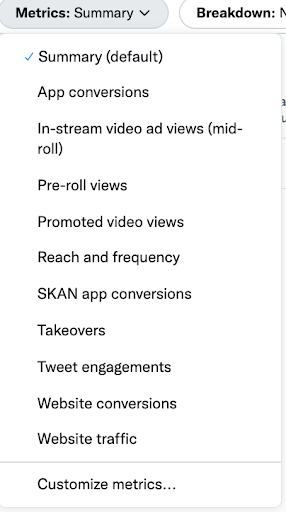
Du kannst die Ergebnisse für deine Conversion-Ereignisse anzeigen, indem du „Metriken anpassen” auswählst.
Anschließend scrollst du zum Abschnitt „Conversions” der anpassbaren Metriken und wählst das Conversion-Ereignis aus, das du ansehen möchtest.
Diese Statistiken sind auch über eine herunterladbare CSV-Datei unter "Daten exportieren" im Ads Manager verfügbar.
Das Kampagnen-Dashboard zeigt die Conversions nach Conversion-Typ an. Wenn du beispielsweise an der Verfolgung von zwei verschiedenen Typen von Einkäufen interessiert bist, kannst du den einen Typ als Tag „Kaufen“ und den anderen als Tag „Benutzerdefiniert“ einrichten, damit beide separat gemeldet werden.
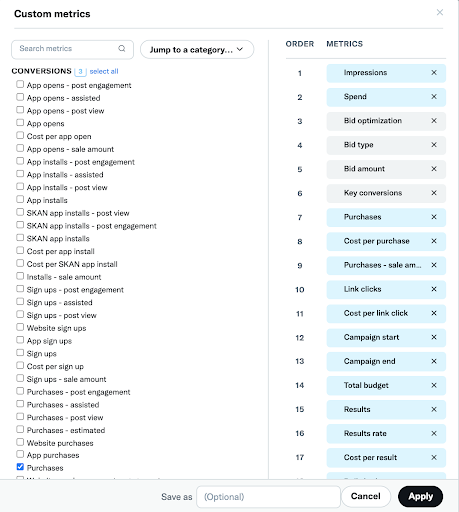
Alternativ bietet die herunterladbare CSV-Datei die Möglichkeit, Conversions nach dem Namen des Conversion-Ereignisses aufzuschlüsseln. Eine gesonderte Aufschlüsselung von Conversions nach Anzeige und Conversions nach Interaktion ist ebenso möglich. Wähle dazu beim Export deiner Metriken "Website Conversions nach Tag".
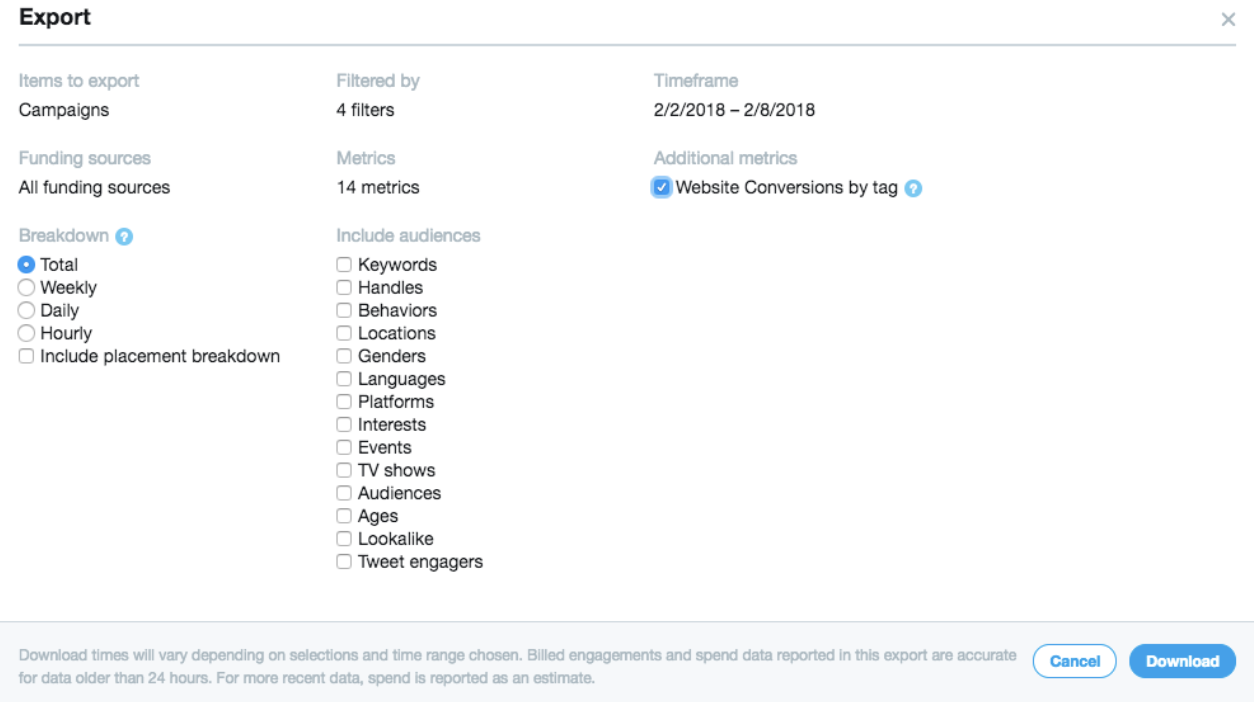
Zuordnungsfenster
Zuordnungsfenster nach Interaktion: Wähle das Zeitfenster, in dem die Conversion X zugeschrieben werden soll, nachdem eine Person mit deinen Anzeigen interagiert hat. Einige Beispiele für Interaktionen sind „Gefällt mir"-Angaben, reposts, Folgen, Antworten oder URL-Klicks.
Für das Zuordnungsfenster nach Interaktion sind als Optionen 1, 2, 3, 5, 7, 14 und 30 Tage verfügbar. Wenn du nicht sicher bist, welches Fenster du auswählen solltest, empfehlen wir die Standardeinstellung von 30 Tagen. Wenn du diese Einstellung änderst, werden deine Conversion-Daten rückwirkend aktualisiert. Du kannst also auch später noch andere Zuordnungsfenster ausprobieren.
Zuordnungsfenster nach Anzeige: „Nach Anzeige“ bezieht sich darauf, dass jemand deine Promoted Ad auf X sieht und nicht damit interagiert, jedoch später deine Website besucht und dann eine Conversion vornimmt. Menschen sehen oder lesen oft etwas in deinen Promoted Ads auf X oder sehen sich dort Medien an, ohne darauf zu klicken. In diesen Fällen gewährt dir die Zuordnung nach Anzeige Einblicke in die Conversions, für die dir keine eigentlichen Interaktionen in Rechnung gestellt wurden.
Für das Zuordnungsfenster nach Anzeige sind als Optionen Aus, 1, 2, 3, 5, 7, 14 und 30 Tage verfügbar. Wenn du nicht sicher bist, welche Einstellung du auswählen solltest, empfehlen wir die Standardeinstellung „1 Tag nach Anzeige“.
Benutzerdefinierte Zielgruppen
Mit Zielgruppen aus Website-Aktivität, die durch das X Pixel gespeist werden, kannst du Leute auf X erreichen, die kürzlich deine Website besucht und somit Interesse an deinen Produkten gezeigt haben. Für die Zielgruppen aus Website-Aktivität wird ebenfalls das hier beschriebene X Pixel für Conversion Tracking verwendet. In diesem Artikel erfährst du mehr über Zielgruppen aus Website-Aktivität.
Fehlersuche
Parameter für eingeschränkte Datennutzung
Die Funktion "Eingeschränkte Datennutzung" ("Restricted Data Use, RDU") von X ermöglicht es Werbekunden, die Verwendung bestimmter Daten durch X für bestimmte Geschäftszwecke nur auf diesen Werbekunden zu beschränken.
Werbekunden müssen selbst entscheiden, wann und wie sie RDU nutzen wollen. Beispielsweise könnte ein Werbekunde den RDU-Parameter auf Basis eines Opt-out-Signals pro Benutzer oder allgemeiner basierend auf dem Standort des Benutzers in Regionen anwenden, in denen bestimmte Gesetze gelten.
Weitere Informationen zum Einrichten von RDU findest du im Ads Help Portal und du kannst unter "Mobile-App", "Conversion Tracking & Zielgruppen-Manager >>", "So richtest du die eingeschränkte Datennutzung ein" eine Support-Anfrage senden.
Event-Manager
Kehre zum Tab "Event-Manager" in X Ads zurück, nachdem du das X Pixel platziert hast, und verifiziere seinen Status. Für Ereignisse, die mit Code definiert wurden, wird der Status im Haupt-Dashboard des Event-Managers angezeigt. Für den Basiscode kannst du den Tracking-Status der „automatisch erstellten“ Ereignisse überprüfen – Website-Besuch oder Landing-Page-Aufruf.
Es gibt 3 verschiedene Statustypen für Conversion-Ereignisse:
Aktiv: In den letzten 24 Stunden wurde Aktivität festgestellt.
Inaktiv: Es wurde keine Aktivität festgestellt.
Keine kürzliche Aktivität: In den letzten 24 Stunden wurde keine Aktivität festgestellt
Dein Pixel beginnt erst, Daten an X Ads zu senden, wenn jemand zum ersten Mal deine mit dem Tag versehene Webseite besucht. Wenn du Probleme mit dem Pixel hast oder einfach gründlich sein möchtest, untersuche bitte mit den folgenden Schritten den Code von deiner Website und verifiziere, dass dein Website-Tag richtig platziert wurde und funktioniert.
Pixel Helper
Wenn du Probleme mit einem implementierten Pixel bemerkst, empfehlen wir ebenfalls die Nutzung des X Pixel Helper, einer Erweiterung für Google Chrome. Der Pixel Helper teilt den Tracking-Status des X Pixels und relevante Ereignisse mit. Je nachdem, um welches Problem es sich handelt, zeigt er außerdem Fehlercodes an.
Weitere Informationen über den X Pixel Helper findest du hier und die Erweiterung kannst du hier herunterladen.
Inhaltssicherheitsrichtlinie
Wir haben unser Online-Conversion-Tracking-Tag (oct.js) und unser universelles Conversion-Tracking-Tag (uwt.js) um eine 302-Umleitungsregel erweitert. Die Umleitung funktioniert folgendermaßen:
https://platform.twitter.com/oct.js ==> https://static.ads-twitter.com/oct.js
https://platform.twitter.com/uwt.js ==> https://static.ads-twitter.com/uwt.js
Wenn deine Website eine rigide Inhaltssicherheitsrichtlinie (Content Security Policy, CSP) hat, musst du ihr „ads-twitter.com“ hinzufügen.
Stelle mit dem neuesten Klick ID-Update außerdem sicher, dass du auch „analytics.twitter.com“ in den „img-src“- und „connect-src“-Anweisungen in die Liste der erlaubten Adressen aufnimmst, damit du weiterhin mit dem X Pixel Zugriff auf die Ergebnisse hast.
Tag Manager
Hinweis: Nutzeroberflächen von Drittanbietern spiegeln möglicherweise nicht die Funktionen unseres Website-Tracking in X Ads Manager wider. Möglicherweise beziehen sie sich nur auf Informationen, die von diesem Drittanbieter erfasst werden.
Google Tag Manager
Hinweis: Die Vorlage „X Universal Website Tag“ wird abgekündigt. Suche stattdessen bitte in der Community-Vorlagengalerie nach der X Basis-Pixel-Vorlage und der X Ereignispixel-Vorlage.
Erstelle einen Basis-Pixel:
Hinweis: Erstelle einen Basis-Pixel nur ein einziges Mal
Wähle „Tags“ aus dem linken Navigationsmenü und klicke auf „Neu” und dann auf „Tag-Konfiguration“
Wenn du dazu aufgefordert wirst, wähle „Weitere Tag-Typen in der Community-Vorlagengalerie entdecken“ aus und suche nach dem X Pixel-Basispixel
Gib deinem Tag einen Titel. Andernfalls steht hier „Untitled Tag“.
Melde dich in der Nutzeroberfläche von X Ads (ads.X.com) bei deinem Ads-Account an und klicke auf „Tools“ > „Event-Manager“, Wähle anschließend „Eventquelle hinzufügen“ > „Mit Tag Manager installieren“ aus.
Kopiere die Pixel-ID und füge sie in die Vorlage „Basis-Tag“ für das X Pixel ein
Füge die erforderlichen Nutzerparameter und Seitenpositionen in der Vorlage "Basis-Tag" für das X Pixel hinzu
Wähle den Trigger mit dem Namen "Alle Seiten – nichtblockierend (asynchron)" mit dem Typ "Seitenaufruf"
Erstelle ein Ereignispixel:
Hinweis: Stelle sicher, dass du ein Basis-Pixel erstellt hast, bevor du Ereignispixel erstellst
- Wähle "Tags" aus dem linken Navigationsmenü und klicke auf "Neu" und dann auf "Tag-Konfiguration"
- Wenn du dazu aufgefordert wirst, wähle "Weitere Tag-Typen in der Community-Vorlagengalerie entdecken" aus und suche nach dem X Pixel-Ereignispixel
- Gib deinem Tag einen Titel. Andernfalls steht hier "Untitled Tag".
- Melde dich in der Nutzeroberfläche von X Ads (ads.X.com) bei deinem Ads-Account an und klicke auf "Tools" > "Event-Manager". Wähle anschließend "Ereignis hinzufügen" aus und fülle das angezeigte Formular aus. Wähle anschließend "Mit Tag Manager installieren".
- Kopiere die Ereignis-ID und füge sie in die Vorlage "Ereignis-Tag" für das X Pixel ein
- Füge die erforderlichen Nutzerparameter, Ereignisparameter und Seitenpositionen hinzu
- Füge die nötigen Trigger hinzu, damit das Tag-Ereignis nach einer bestimmten Gruppe von Aktionen geladen wird.
- Führe ähnliche Schritte für alle Website-Phasen durch. So darf das Tag-Ereignis "PageView" (Seitenaufruf) nicht ausgelöst werden, wenn das Tag-Ereignis "Purchase" (Kauf) ausgelöst wird.
- Erweitere den Abschnitt "Zeiteinstellungen (optional)" und wähle im Feld "AUSWÄHLEN, WELCHE TAGS ZUERST AKTIVIERT WERDEN SOLLEN" deine gerade erstellten X Basis-Pixel.
Ensighten
Hinweis: Die App "X Conversion Tracking (UWT)" wird auslaufen. Verwende stattdessen bitte die X Pixel-Vorlage.
Erstelle ein Basis-Pixel:
Hinweis: Erstelle ein Basis-Pixel nur ein einziges Mal
Wähle in deinem Ensighten-Dashboard "Apps" aus und suche in der Ensighten-Bibliothek nach "X Pixel"
Gib deinem Tag einen Titel
Wähle „Basis-Pixel“ aus
Melde dich in der Nutzeroberfläche von X Ads (ads.X.com) bei deinem Ads-Account an und klicke auf „Tools“ > „Event-Manager“, Wähle anschließend „Eventquelle hinzufügen“ > „Mit Tag Manager installieren“ aus
Kopiere die Pixel-ID und füge sie in das Feld „Pixel-ID“ ein
Füge die erforderlichen Nutzerparameter und Seitenpositionen hinzu
Wähle als Bedingung/Ereignis für dieses Tag „Alle Seiten“ aus
Speichere den Tag
Erstelle einen Ereignispixel:
Hinweis: Stelle sicher, dass du ein Basis-Pixel erstellt hast, bevor du Ereignispixel erstellst
Wähle in deinem Ensighten-Dashboard "Apps" aus und suche in der Ensighten-Bibliothek nach "X Pixel"
Gib deinem Tag einen Titel
Wähle „Ereignispixel“ aus
Melde dich in der Nutzeroberfläche von X Ads (ads.X.com) bei deinem Ads-Account an und klicke auf „Tools“ > „Event-Manager“. Wähle anschließend „Ereignis hinzufügen“ aus und fülle das angezeigte Formular aus. Wähle anschließend „Mit Tag Manager installieren“.
Kopiere die Ereignis-ID und füge sie in die Vorlage „Ereignis-Tag“ für das X Pixel ein
Füge die erforderlichen Nutzerparameter, Ereignisparameter und Seitenpositionen hinzu
Füge die nötigen Bedingungen und Ereignisse hinzu, damit das Tag-Ereignis nach einer bestimmten Gruppe von Aktionen geladen wird.
Führe ähnliche Schritte für alle Website-Phasen durch. So darf das Tag-Ereignis „PageView“ (Seitenaufruf) nicht ausgelöst werden, wenn das Tag-Ereignis „Purchase“ (Kauf) ausgelöst wird.
Speichere den Tag
Häufig gestellte Fragen
Wenn das Pixel nicht geladen wurde, können die folgenden Lösungen dies korrigieren: Versuche auf einer Seite, die sowohl Seitenlandungen als auch Buttonklicks verfolgt, das Pixel auf den Buttons getrennt von dem Tag zu implementieren, das die Seitenlandungen nachverfolgt. Öffne eine neue Seite für Buttons. Wenn die Implementierung korrekt aussieht, wird die Webseite möglicherweise entladen, bevor das Tag vollständig geladen werden kann. Lasse zu, dass der Tag weiter geladen wird, während die neue Seite lädt, oder öffne stattdessen einen neuen Tab, damit der Tag auf dem vorhandenen Tab weiter geladen werden kann. |
Eine Klick-ID ist ein individueller Identifikator, der automatisch an die URL angehängt wird und so unsere Möglichkeit zur Zuordnung von Website-Aktionen verbessert. Du kannst hier mehr über Klick-IDs erfahren. Hinweis betreffend die Klick-ID: Wenn du auf deiner Website einen Header „Inhaltssicherheitsrichtlinie“ (Content Security Policy, CSP) verwendest und weiterhin mit dem X Pixel Zugriff auf die Ergebnisse haben möchtest, stelle sicher, dass du „analytics.twitter.com“ in den „img-src“- und „connect-src“-Richtlinien in die Liste der erlaubten Adressen aufnimmst. |
Im Allgemeinen wird die Abgleichsregel „URL enthält“ anstelle von „Genaue URL“ empfohlen, da bei „Genaue URL“ die URL genau wie angegeben vorliegen muss, einschließlich Zeichenfolgenparameter für die URL-Abfrage und Seitenprotokoll (d. h. „http“ oder „https“). Die Zeichenfolgenparameter der URL-Abfrage können je nach Nutzer und Website-Navigationspfad variieren. Deshalb wird empfohlen, dass du „Genaue URL“ nur in seltenen Fällen und für spezielle Nutzungsfälle verwendest. |
Automatisch erstellte Website-Besuche: Wenn du den Traffic auf deiner Website (alle Seiten) maximieren möchtest, solltest du in Betracht ziehen, diese Option auszuwählen. Wir empfehlen im Allgemeinen, dieses Ereignis zu nutzen, wenn du die Website-Besuchsoptimierung verwendest.
Automatisch erstellter Landing-Page-Aufruf Dieses Ereignis sollte verwendet werden, wenn du den Traffic zum finalen Ziel (d. h. der Landing Page) deiner jeweiligen Anzeige lenken möchtest, anstatt den Traffic auf die gesamte Website zu lenken. Dies kann besonders nützlich für Anzeigen im mittleren Funnel-Bereich sein, die einem bestimmten Produkt gewidmet sind und zu einer Seite mit Produktdetails führen.
Seitenaufruf: Diese Option sollte ausgewählt werden, wenn du daran interessiert bist, Traffic zu einer Untergruppe deiner Website zu leiten. Diese wiederum wird durch URL-Abgleichsregeln definiert, für die ein Seitenaufruf-Ereignis festgelegt ist (früher Website-Besuche genannt).
Die X Berichterstattung wird innerhalb von 24 bis 48 Stunden nach der Schaltung der Impressions abgeschlossen. Vor diesem Zeitpunkt zeigen wir geschätzte Daten, um Feedback in Echtzeit geben zu können. Diese Daten können sich jedoch noch ändern. In die X Nutzeroberfläche zur Conversion-Berichterstattung fließen zwei Prozesse zur Datenanzeige ein.
Zunächst werden die Seitenbesuche und Kaufereignisse durch einen Streaming-Job direkt aus Live-Protokolldaten erfasst und die Metriken in den Bericht importiert. Anschließend entfernt ein laufender Batchprozess doppelte Tag-Auslösungen, passt die Conversion-Zuordnungen an und führt Identitäten für geräteübergreifende Conversions zusammen.
Bereit für die ersten Schritte?
